Windowsアップデートで、IMEのバージョンが新しくなった。
そしたら、 IMEプロパティが見つからない!
IEMアイコンを右クリックするとプロパティがでて、キーの割り当てを変えることができる。
ハズなんだけど。
お困りのあなた、IMEバージョンを切り替えてみよう。
バージョンを切り替えるとIMEプロパティが使えるよ。
問題はアップデート
どうも、Windowsアップデートの段階で、プロパティが無くなっているらしい。
IMEを元に戻そう
1.タスクバーのIMEのアイコン(「あ」とか「A」)を右クリック。
2.〔設定〕を押す。
3.〔全般〕を押す。
4.〔以前のバージョンのMicrosoft IMEを使う〕をONにする。
5.IMEバージョンの変更の確認が出てくるので〔OK〕を押す。
元に戻しても「プロパティ」が出てこない
持ちに戻してみたが、プロパティが出てこない。
一瞬だけ、表示されたけど、次からは出ない。
詳細設定を表示するには
詳細設定(以前のIMEプロパティ)は旧バージョンで設定することができる。
1.〔詳細設定を開く〕を押す。
新しいバージョンに戻すのはまた大変
一旦、旧バージョンのIMEにしてから新しいバージョンに戻すのは、なかなか大変だった。
新しいバージョンに戻す設定は、IMEの設定画面からはうまく入れない。
旧バージョンから新バージョンへ戻す方法1
1.「ここに入力して検索」に「IME」と入力。
2.「日本語IME設定」をクリック。
3.「以前のバージョンのMicrosoft IMEを使う」をOFFにする。
旧バージョンから新バージョンへ戻す方法2
1.〔スタート〕→〔設定〕→〔時刻と言語〕と押していく。
2.〔言語〕→〔日本語〕を押す。
3.〔オプション〕→〔Microsoft IME〕を押す。
4.〔オプション〕→〔全般〕を押す。
5.「以前のバージョンのMicrosoft IMEを使う」をOFFにする。
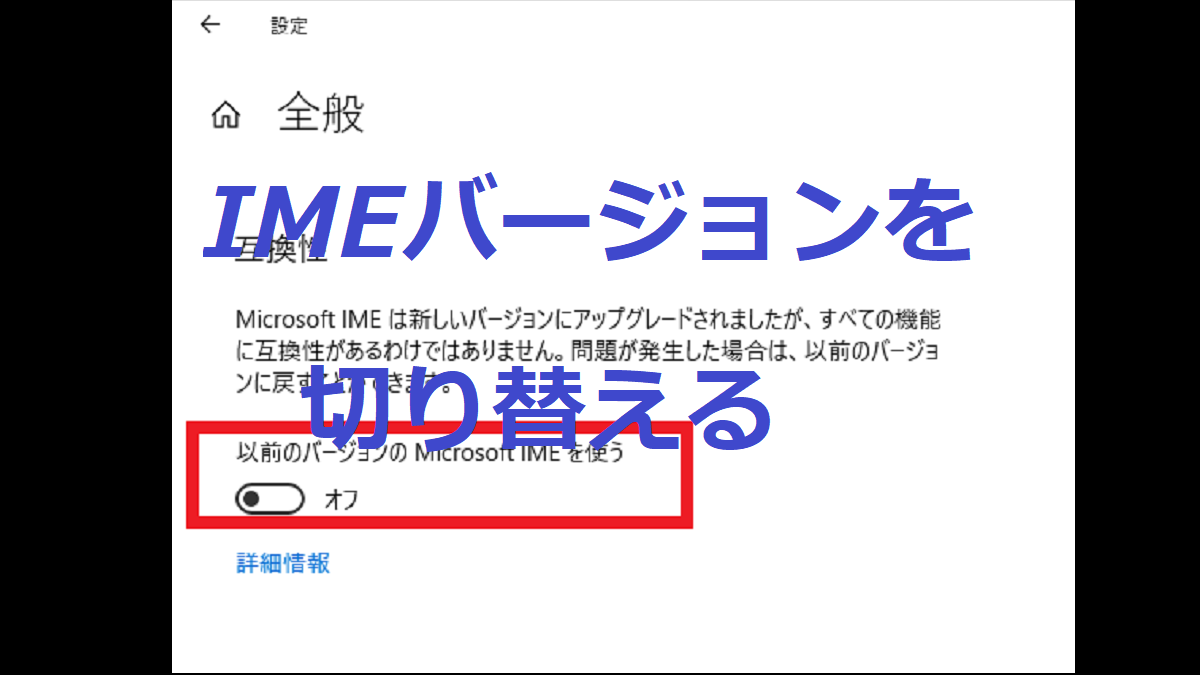
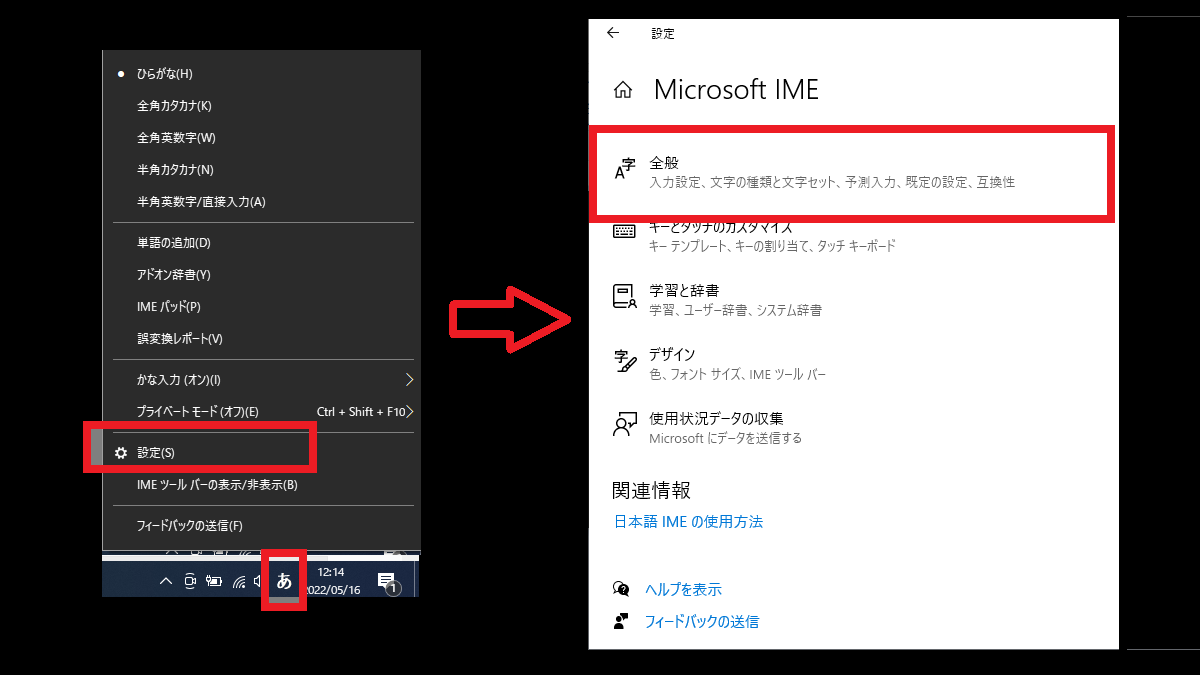
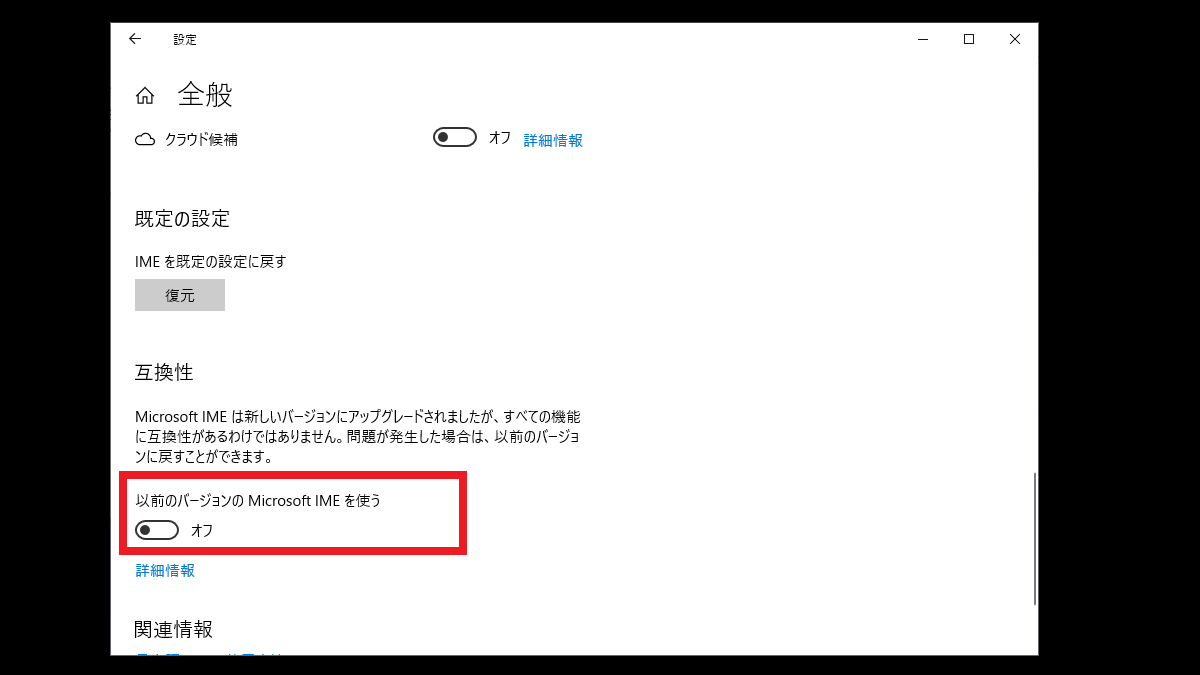
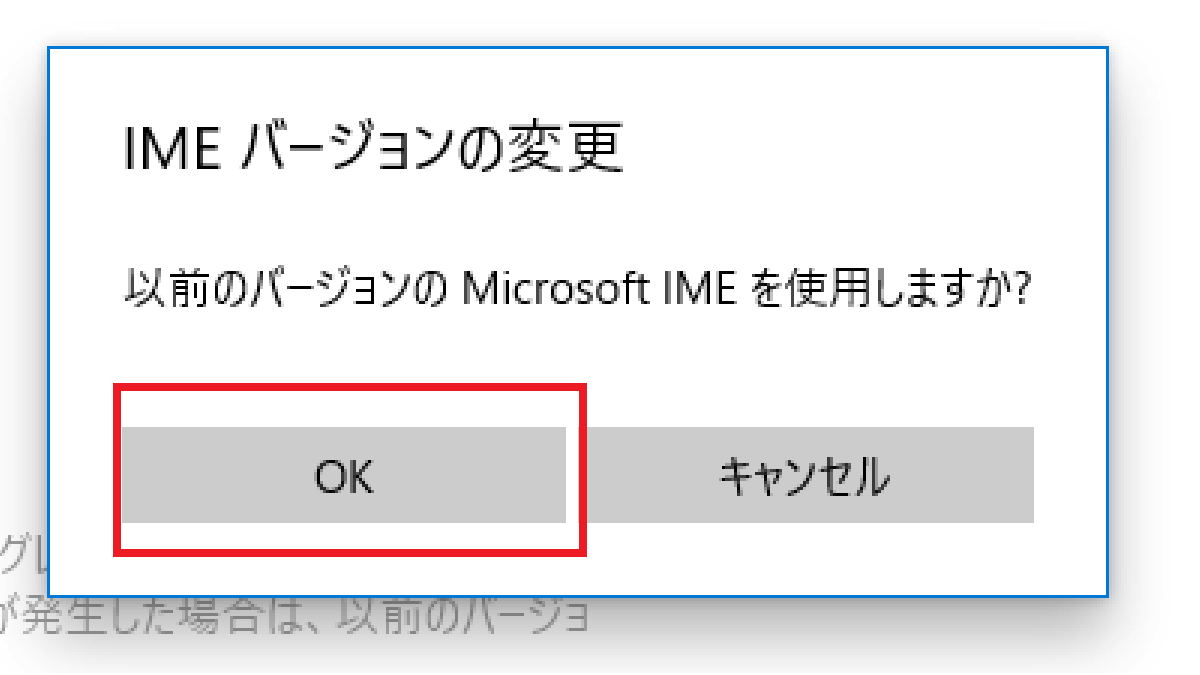
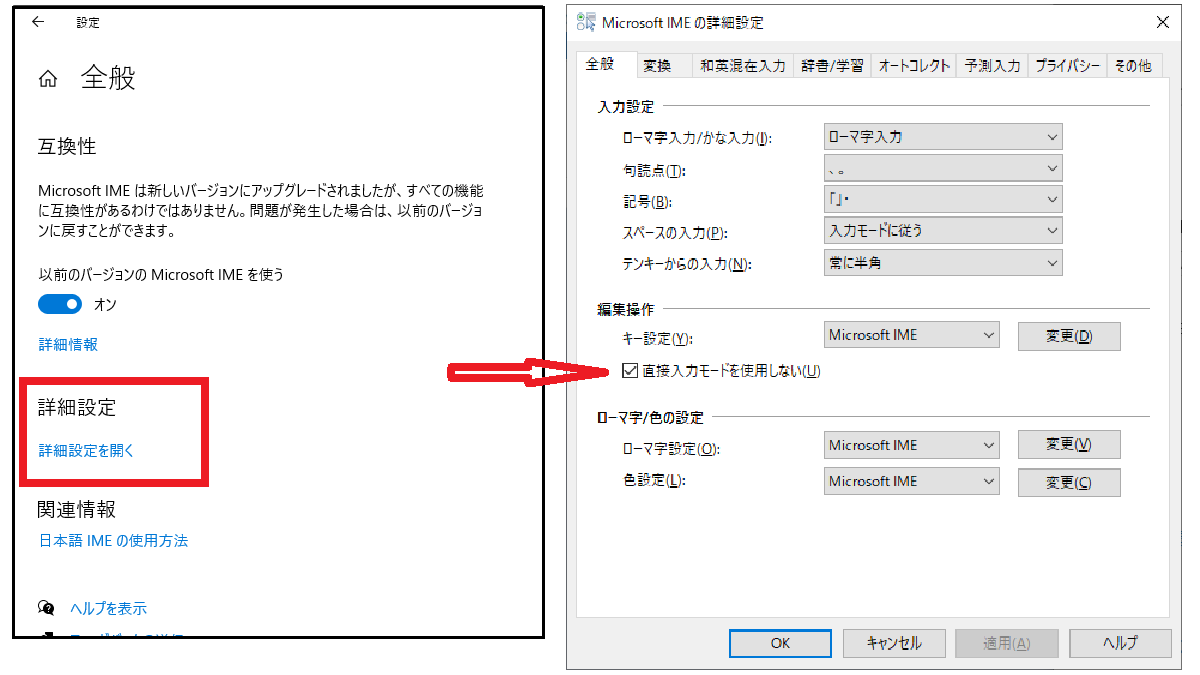
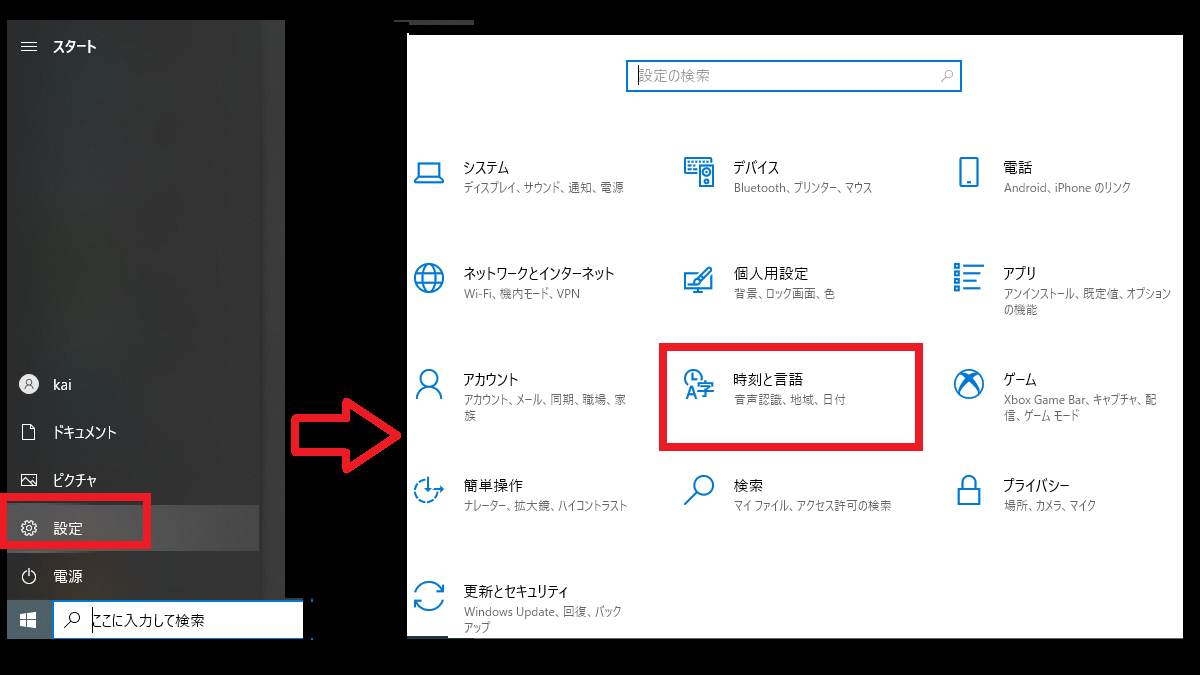
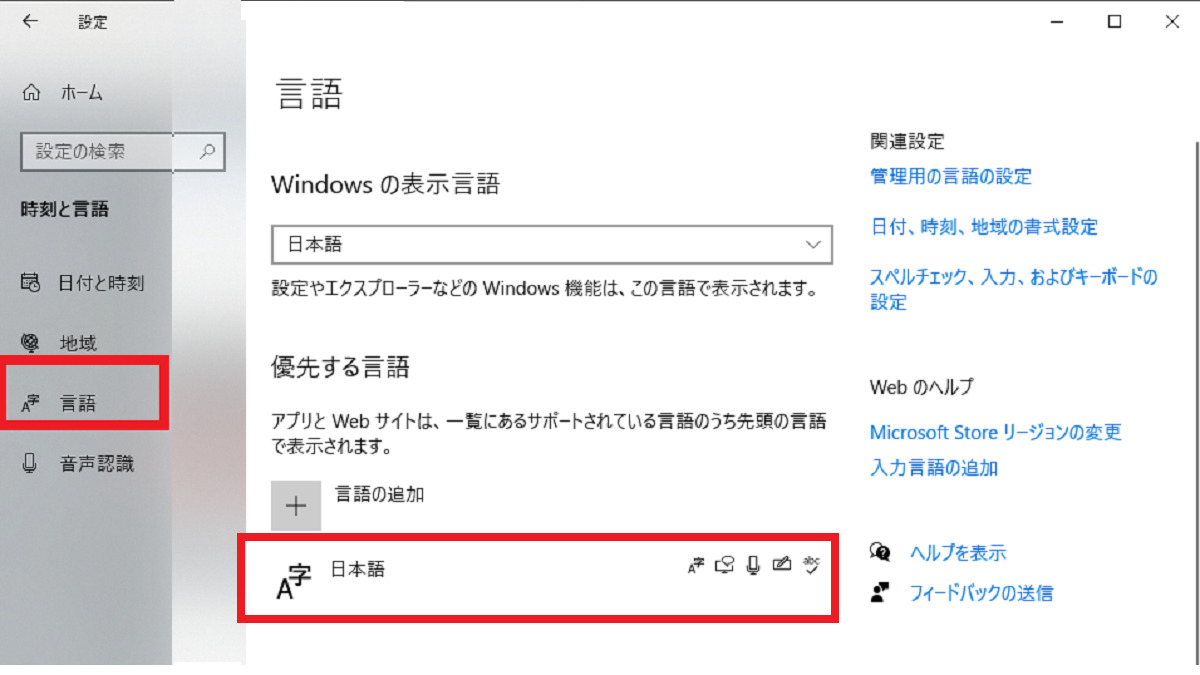
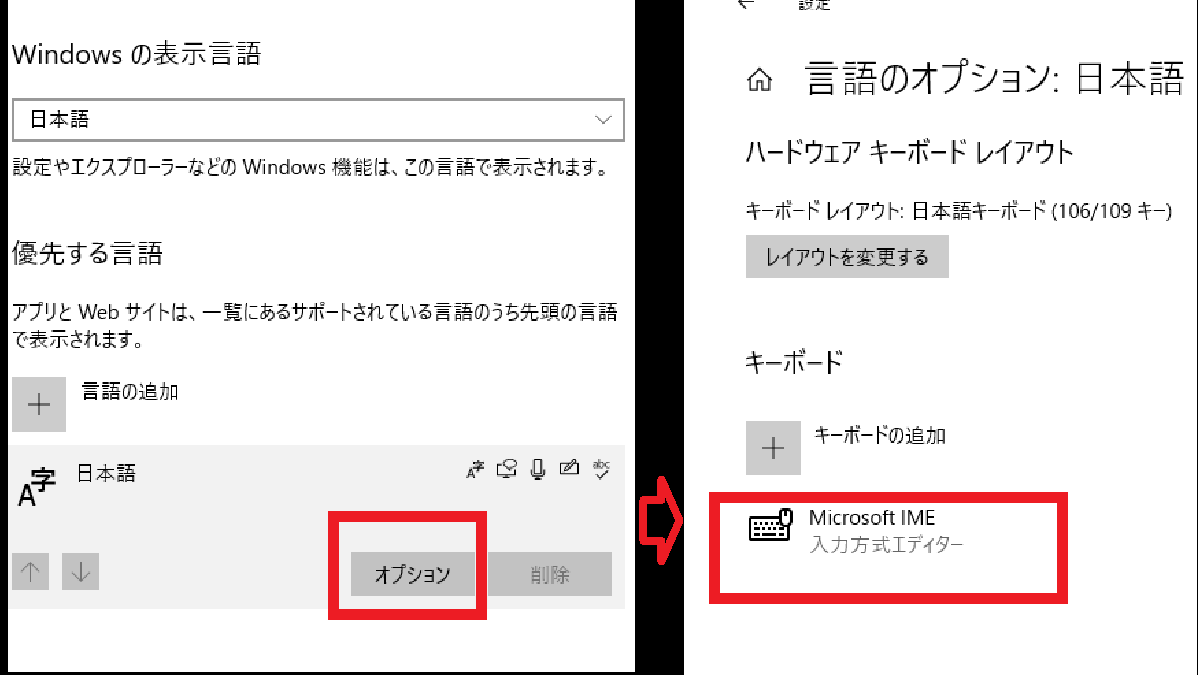
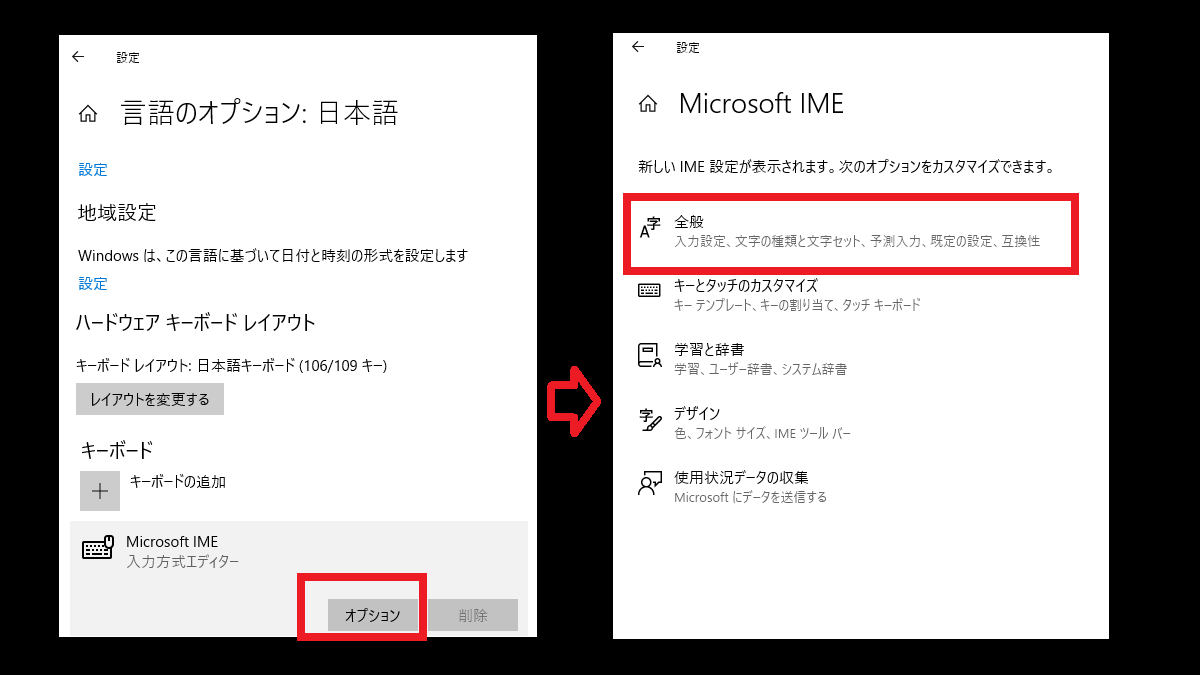

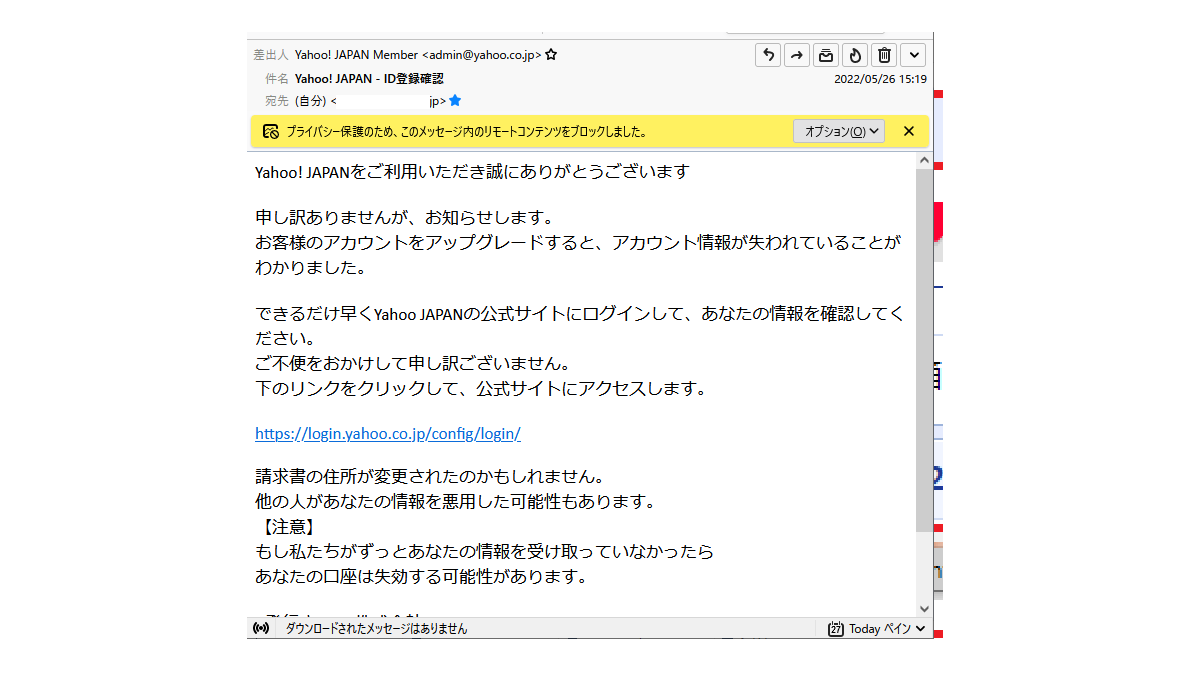
コメント